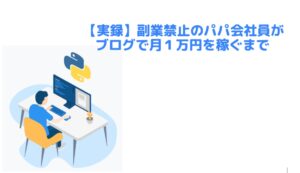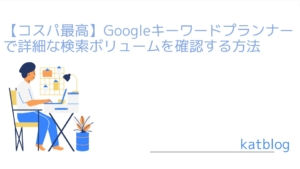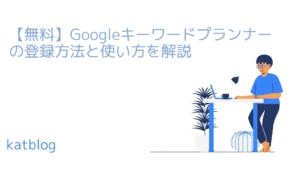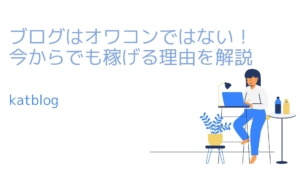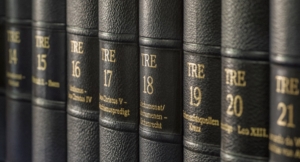こんにちは、K.A.Tです!
最近は、ブログの執筆やライティングで文章を書く機会が多いのですが、誤字脱字や表記ゆれなどの最終チェックって大変ですよね?チェックできたと思っていても、いざ公開したときや、クライアントへ納品したときにミスが発覚すると、信用問題にもなります。
そんな悩みを解決してくれるのが、文章校正ツールです!
文章校正ツールは、多くの文章に接することが多い編集者やライターの方の必須アイテムです。一般的によく知られているツールとして、「文賢」や「Just Right!」といったものがありますが、いずれもコストがかかってしまうため、初めて文章校正ツールを使う方にとってはハードルが高いです。今回、気軽に低コストで文章校正ツールを使ってみたい方向けに、ぼく自身が愛用しておりますATOKクラウド文章校正サービス「ATOKクラウドチェッカー」をご紹介いたします。
「ATOKクラウドチェッカー」は、「Just Right!」と同じ会社である「株式会社ジャストシステム」が提供しているツールで、有名ブロガーのマナブさんなどのインフルエンサーも愛用しているATOK Padを提供している会社としても知られております。
今回は、「ATOKクラウドチェッカー」の仕様や使い方を解説していきます。
ぜひ最後までご覧ください。
ATOKクラウドチェッカーの紹介
ATOKクラウドチェッカーは、「一太郎」、「ATOK」、「ホームページビルダー」などで知られる株式会社ジャストシステムが、「ATOK」ユーザー向けに提供しているオンラインの文章校正ツールです。同社では、「Just Right!」という文章校正ソフトを販売しており、機能面で優秀でぼく自身も過去に業務で毎日お世話になっておりました。しかしながら、Windows環境のみ対応と、価格も約5万円となかなか手が届きにくい商品ではあります。
ここで紹介する「ATOKクラウドチェッカー」は、機能は制限されてはおりますが、「Just Right!」と同じ校正エンジンが搭載されており、Mac環境でも利用できるツールです。
■料金
「ATOKクラウドチェッカー」は、月額サービスのATOK Passportのプレミアム:月額660円(税込)を利用されているユーザー向けに無料で提供されているツールです。
■動作環境
Windows/Macどちらの環境でも利用できます。
また、iPhone/iPadやAndroidの環境デバイスでも利用できます。
※オンラインで提供しているツールのため、ネット環境は必須になります。
■機能(できること)
「ATOKクラウドチェッカー」には、
- 誤りだけチェック
- ビジネス文チェック
- 公用文チェック
- 表記ゆれチェック
上記、4つの校正基準があり、文章の内容や用途に応じて自由に選択することができます。
チェックできる校正項目は以下の通りです。
誤りだけチェック
誤字などの誤りだけをチェックしたいときに使います。
誤字脱字、間違い熟語、間違い外来語、助詞誤り、仮名遣い、慣用表現、同音語誤り、名称変更、西暦和暦、数字の書き方、機種依存文字、括弧
ビジネス文チェック
ビジネス文をチェックしたいときに使います。
誤字脱字、間違い熟語、間違い外来語、助詞誤り、仮名遣い、慣用表現、同音語誤り、名称変更、西暦和暦、数字の書き方、機種依存文字、括弧
ら抜き表現、さ入れ表現、呼応表現、二重敬語、重ね言葉、二重否定、同一助詞の連続、修飾関係、並列関係、たりの並列誤り、べき止め不可、助詞抜け、句読点誤り、商標商品名、字種、長さ
ビジネス文注意
公用文チェック
公用文をチェックしたいときに使います。
誤字脱字、間違い熟語、間違い外来語、助詞誤り、仮名遣い、慣用表現、同音語誤り、名称変更、西暦和暦、数字の書き方、機種依存文字、括弧
ら抜き表現、さ入れ表現、呼応表現、二重敬語、重ね言葉、二重否定、同一助詞の連続、修飾関係、並列関係、たりの並列誤り、べき止め不可、助詞抜け、句読点誤り、商標商品名、字種、長さ
公用文、漢字基準、旧字体、送り仮名、難しい語の言い換え
表記ゆれチェック
表記ゆれをチェックするときに使います。
表記ゆれ
月額:660円(税込)でここまでできるなんて、コスパ最高ですよね!!
ATOKクラウドチェッカーの基本的な使い方について(写真で解説)
実際の使い方について、ご紹介します。
※事前にATOK Passportプレミアム版に加入する必要があります。
まずはこちらのサイトにアクセスし、Justアカウント(ジャストシステムの会員アカウント)でログインします。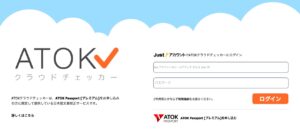
ATOKクラウドチェッカーの画面が表示されるため、フォーム内に校正したい文章をコピー・ペーストします。
※1万文字まで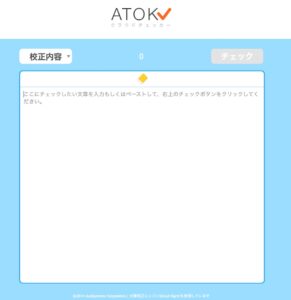
校正内容を選択し、右上の「チェック」ボタンをクリックします。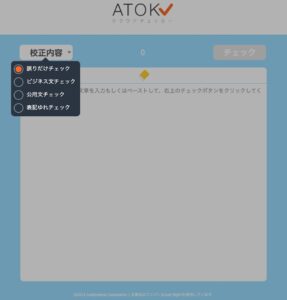
フォーム内に入力された文章に、「警告」(赤色)、「注意」(黄色)、「確認」(青色)の3種類の色分けされたマーカーで表示されます。
※写真では、「注意」と「確認」が指摘されております。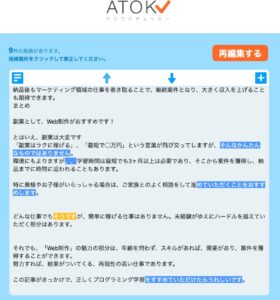
指摘箇所をクリックすると、詳しい説明が確認できます。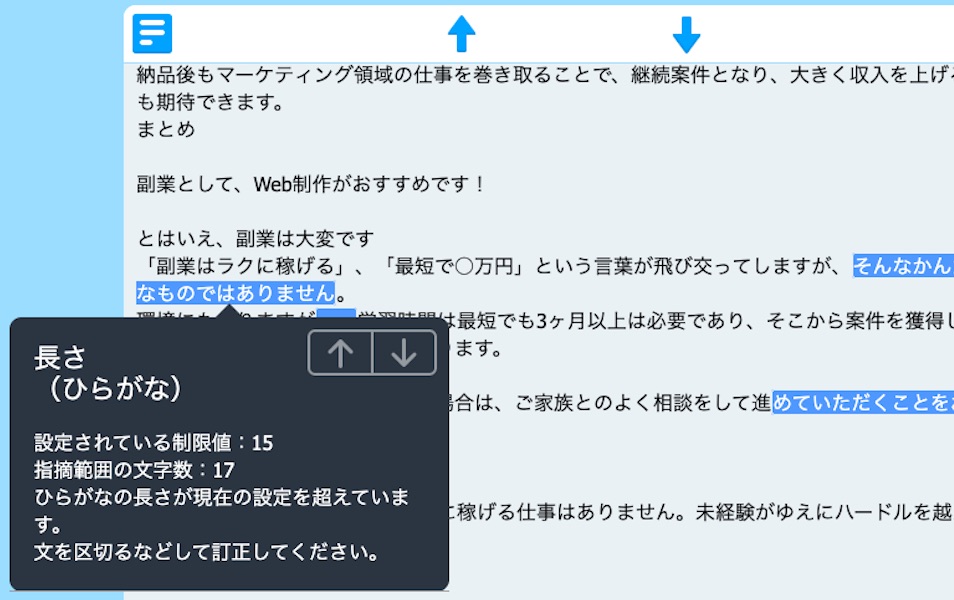
訂正候補が表示されている場合、クリックすることで訂正候補に置き換えされます。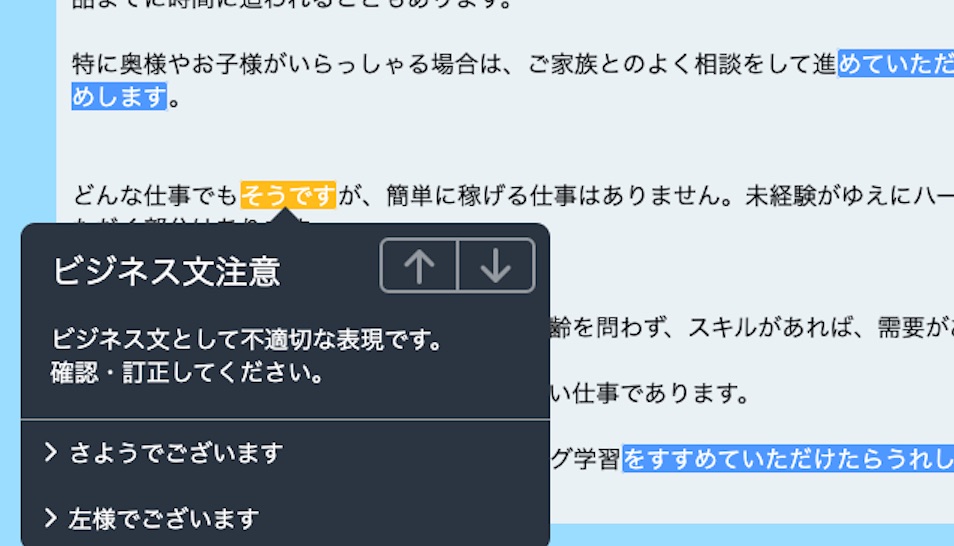
上記の操作で修正が完了後は、左上のアイコンをクリックして、フォーム内の文章をコピー・ペーストします。
操作は以上となります。
まとめ
今回、「ATOKクラウドチェッカー」を紹介しましたが、いかかでしたでしょうか?無料の校正ツールもありますが、低品質のあまり校正ができておらず、そのままクライアントへ納品してしまうと、信用問題にもなります。
性能面を比較すると、やはり有料ツールが圧倒的に優秀であり、日頃からブログやライティング業務で多くの文章を扱っている方であれば、必須アイテムと言えます。また、ホームページやLP(ランディングページ)の作成の場合でも、記載する文章の校正にも有効活用できます。「ATOKクラウドチェッカー」以外にも、日本語入力で定評がある「ATOK」も利用できるため、文書入力自体も効率よくすすめることができます。
これまで文章校正ツールを使ったことがない方なら、月額:660円(税込)という低価格でしっかり校正してくれる「ATOKクラウドチェッカー」から試してみることをおすすめします。
少ないコストで作業時間を短縮し、文章の品質を高めていきましょう!
この記事がよかったと思っていただけたら、シェアしていただくとうれしいです\(^o^)/